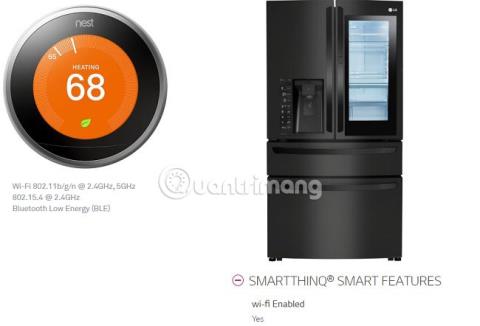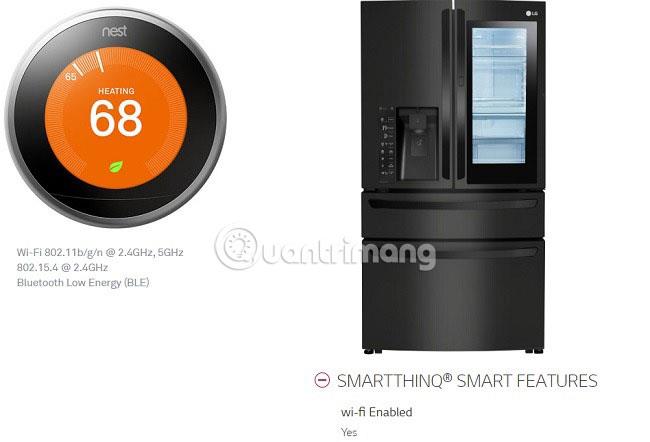Lukitpa tätä verkkosivustoa puhelimella, tabletilla, PC:llä, Macilla tai Chromebookilla, voit helposti laskea olemassa olevien Internet-yhteyksien "tyypit". WiFi ja mobiilidata ovat ainoat käytettävissä olevat vaihtoehdot.
Lisäksi voit käyttää vain yhtä näistä yhteystyypeistä päästäksesi verkkosivustolle samalla laitteella. Itse asiassa voi olla vähän turhaa keskustella sellaisesta aiheesta.
Entä IoT?
IoT: ssä oikean yhteysprotokollan valinta voi kuitenkin tehdä eron laitteiden välillä. Toisin kuin Internet, IoT-laitteilla on monipuolisempia yhteysprotokollia, kuten ZigBee , WiFi ja Bluetooth.
On myös LoRaWAN ja pienitehoisia verkkoja, kuten SigFox, Bluetooth Low Energy (BLE) jne. Lisäksi älylaitteiden valmistajat valitsevat tietoisesti yhden protokollasarjan ja jättävät toisen huomioimatta.
Otetaan esimerkki muutamasta kuuluisasta IoT-laitteesta ja niiden tukemista protokollista.
- Nest Thermostat : Toimii WiFi 802.11 b/g/n-, BLE- ja WiFi 802.15.4 -verkoissa, yhteensopiva paremmin ZigBeen, 6LoWPANin, MiWin ja Threadin kanssa.
- Nest Hello (video-ovikello): toimii WiFi 802.11a/b/g/n/ac , BLE ja WiFi 802.15.4 kanssa.
- Apple HomeKit August SmartLock Pro : Toimii WiFi:llä ja Bluetooth 4.0:lla.
- Philips Hue -lamput : ZigBee 3.0, taaksepäin yhteensopiva ZigBee Light Linkin (ZLL) kanssa. Jotta voit muodostaa yhteyden Amazon Alexaan, Google Homeen tai Apple HomeKitiin, sinun on ostettava erillinen laite nimeltä Philips Hue Bridge.
- LG ThinQ älykäs jääkaappi : WiFi, Bluetooth tai ZigBee LG:n SmartThinQ-keskittimen kautta.
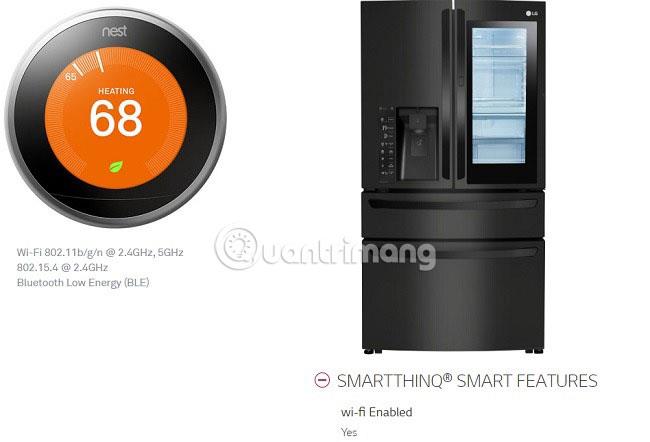
On selvää, että eri laitteille on olemassa monia protokollia eri asetuksissa. IoT-valmistajat päättävät valita tietyn yhteysprotokollan normaalien markkinakäytäntöjen mukaisesti. Google Homen tai Apple HomeKitin lisäksi monia IoT-alustoja kehittää ja yrittää houkutella valmistajia.
Mikä yhteysprotokolla valita IoT-laitteille?
Loppukäyttäjänä sinun tarvitsee välittää vain WiFi nykyisten IoT-yhteyksien tarpeistasi.
Tällä hetkellä useimpien älylaitteiden valmistajien ohjaava periaate on tukea yhtä protokollaa ja keskittyä yhteiseen älykkään keskittimeen/siltaan muodostaakseen yhteyden Alexaan, Google Homeen ja virtuaalisiin avustajiin. Tällaiset keskittimet ja sillat on suunniteltu varmistamaan yhteensopivuus taaksepäin ja eteenpäin kaikkien uusien protokollien kanssa.

Toisaalta älylaitteiden valmistajat käyttävät omia kriteereitään päättäessään valmistamiensa gadgetien yhteysprotokollasta.
- Älykodin gadgetit : Kuten edellisissä esimerkeissä, älykkään kodin vempaimien tulisi aina tukea WiFi-, Bluetooth-, BLE- tai ZigBee-verkkoa. Apuohjelmissa voi olla sisäänrakennettu tuki tai keskittimen/sillan kautta.
- Rakennusautomaatio : BACnet on erittäin suosittu verkkoprotokolla rakennusprojekteissa. Rakennusautomaatioprojekteissa käytetään myös Z-Wavea ja ZigBeeä.
- Henkilökohtaiset laitteet : Jotkin henkilökohtaiset laitteet sisältävät kuntoseurantalaitteita tai älypaitoja, jotka toimivat Bluetoothilla, BLE:llä tai NFC:llä sirun alhaisten istutuskustannusten vuoksi. Itse asiassa näistä protokollista tulee erittäin tärkeitä tulevaisuudessa, ja niiden tavoitteena on tehdä kaikista kohteista älykkäämpiä.
- Läheisyysanturit : Kehittyneet IoT-verkot ovat riippuvaisia reuna- tai sumulaskennasta . Siellä läheisyysanturien on tunnistettava itsensä tarkasti ja Beacon-teknologialla on erittäin tärkeä rooli.

5G:n merkitys
5G tulee olemaan erittäin joustava rooli IoT-standardien kehittämisessä. Älyautoista droneihin ja edistyneisiin aivoleikkauksiin 5G:n mahdollisuudet ovat rajattomat.
Tulevaisuudessa, kun 5G tulee halvemmaksi, yhä useammat IoT-laitteet alkavat siirtyä tukemaan 5G:tä. 5G on todella kehittymässä ja sen sovellukset tulevat todennäköisesti ylittämään kaikki muut verkkoprotokollat.

IoT:n verkkoprotokollan valinnasta ei ole yksimielisyyttä. Tämä johtuu siitä, että uusia protokollia kehitetään jatkuvasti, ja niissä on omat etunsa.
Onneksi IoT-laitteiden loppukäyttäjänä sinun ei tarvitse paljon huolehtia tietyn protokollan ilmestymisestä tai katoamisesta. Melkein kaikki laitevalmistajat tukevat yhteensopivuutta taaksepäin ja eteenpäin keskittimien tai siltojen kautta.
Mikä on suosikki IoT-protokollasi? Kerro meille alla olevassa kommenttiosiossa!